安装系统怎么下
系统安装全攻略:从准备到完成,一步步教你轻松安装系统
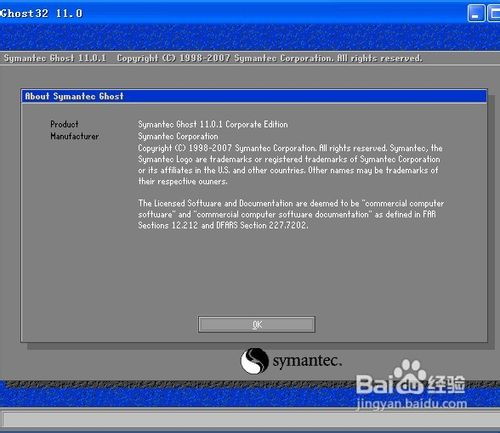
一、准备工作

在开始安装系统之前,我们需要做好以下准备工作:
确定安装的操作系统类型:Windows、Linux、macOS等。
准备安装盘或U盘:根据操作系统类型,选择合适的安装盘或U盘。
下载系统镜像文件:从官方网站或可靠平台下载所需操作系统的镜像文件。
备份重要数据:在安装系统之前,确保备份重要数据,以防数据丢失。
二、制作启动盘

制作启动盘是安装系统的重要步骤,以下以Windows系统为例,介绍制作启动盘的方法:
下载制作工具:例如Windows Media Creation Tool、Rufus等。
插入U盘:将U盘插入电脑,确保U盘容量大于系统镜像文件大小。
运行制作工具:打开制作工具,选择U盘作为启动盘,并选择系统镜像文件。
开始制作:点击“开始”或“制作启动盘”按钮,等待制作完成。
三、启动电脑

制作好启动盘后,我们需要将电脑启动到安装界面。以下以Windows系统为例,介绍启动电脑的方法:
重启电脑:关闭电脑,插入制作好的启动盘,重启电脑。
进入BIOS设置:在启动过程中,按下F2、F10、Del等键进入BIOS设置。
设置启动顺序:将U盘设置为第一启动设备,保存并退出BIOS设置。
进入安装界面:重启电脑后,将自动进入系统安装界面。
四、选择安装类型

进入安装界面后,我们需要选择安装类型。以下以Windows系统为例,介绍选择安装类型的方法:
全新安装:选择“全新安装”或“自定义安装”,将删除现有系统并安装新系统。
升级安装:选择“升级安装”,将保留现有系统并升级到新版本。
五、分区和格式化

在选择安装类型后,我们需要对硬盘进行分区和格式化。以下以Windows系统为例,介绍分区和格式化的方法:
选择分区方式:选择“分区方式”,可以选择“自动分区”或“自定义分区”。
创建分区:根据需要创建主分区、扩展分区和逻辑分区。
格式化分区:选择要格式化的分区,并选择文件系统类型(如NTFS、FAT32等)。
六、安装系统

完成分区和格式化后,我们可以开始安装系统。以下以Windows系统为例,介绍安装系统的方法:
选择安装语言、时间和货币及键盘和输入方式。
阅读许可条款,勾选“我接受许可条款”。
选择安装位置,点击“下一步”。
等待系统安装完成,重启电脑。
七、完成安装

重启电脑后,系统将自动启动。此时,您已经成功
下一篇:安装虚拟操作系统教程, 引言
